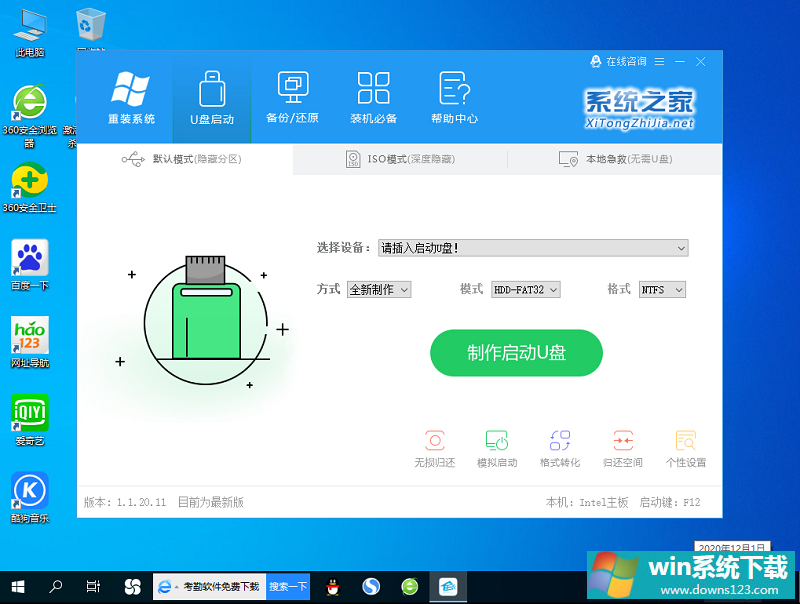Win10专业版蓝屏重启后进不了系统怎么回事?
分类:win10教程 2021-08-08
导读: Win10专业版蓝屏重启后进不了系统怎么回事?--经过多年Win10专业版系统用户越来越多,Win10专业版使用频繁也越来越高,多多少少也出现了各种各样的问题,那么Win10专业版蓝屏重启后进不了系统怎么回事呢?系统之家小编在这分享了一篇Win10专业版蓝屏原因及处...
经过多年Win10专业版系统用户越来越多,Win10专业版使用频繁也越来越高,多多少少也出现了各种各样的问题,那么Win10专业版蓝屏重启后进不了系统怎么回事呢?系统之家小编在这分享了一篇Win10专业版蓝屏原因及处理方法一起来学习一下吧。
Win10专业版蓝屏的原因
1、蓝屏主要是由驱动程序问题引起的。安全模式启动环境将仅加载一些必要的系统文件和驱动程序,这可以排除第三方软件或驱动程序的影响。

2、如果在安全模式下没有蓝屏或无限制地重新启动,则基本上可以判断为第三方软件或驱动程序的影响,我们可以逐个卸载它们以进行故障排除。
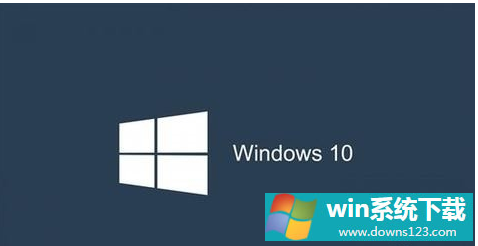
Win10专业版蓝屏解决方法
1、在高级启动中打开设置-更新和安全性-恢复-单击【立即重新启动】。
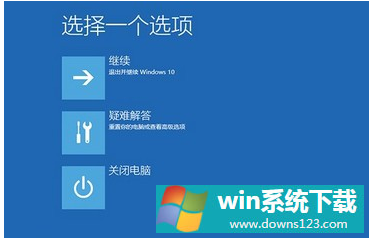
2、单击【故障排除】。
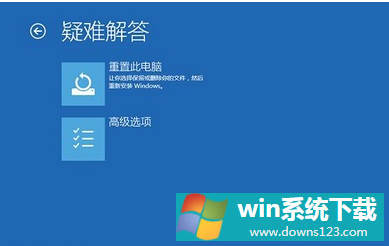
3、单击【高级选项】,然后单击【启动设置】。

4、单击【重新启动】。

5、按F4进入安全模式,然后在开始按钮的右键菜单中选择【设备管理器】,接着找到显示适配器,然后右击将显卡驱动删除,重启电脑即可。
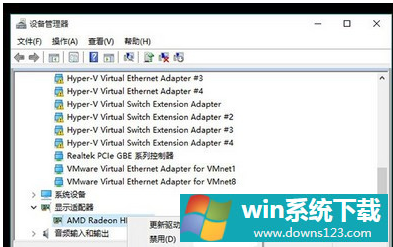
6、如果上述的方法依然蓝屏,那么建议你制作一个u盘工具重装系统,(推荐使用系统之家U盘重装工具)